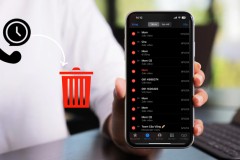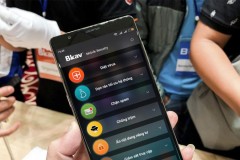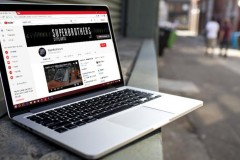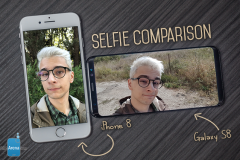Cách nghe lại cuộc gọi trên Zalo là nhu cầu thiết yếu của nhiều người dùng khi muốn lưu giữ thông tin quan trọng hoặc ôn lại những khoảnh khắc đáng nhớ trong cuộc trò chuyện. Trong bài viết này, Siêu Thị Điện Máy - Nội Thất Chợ Lớn sẽ hướng dẫn bạn các bước cụ thể để nghe lại cuộc gọi trên Zalo và những lưu ý quan trọng để đảm bảo chất lượng âm thanh cũng như tuân thủ quy định pháp luật.
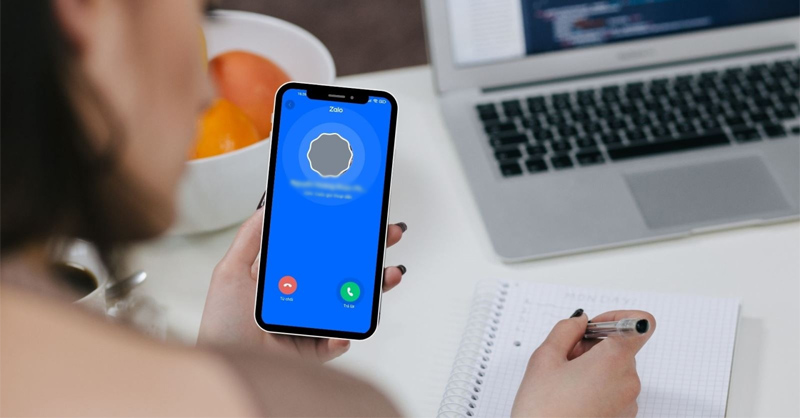
Cách nghe lại cuộc gọi trên Zalo
1. Vì sao cần nghe lại cuộc gọi trên Zalo?
Nghe lại cuộc gọi trên Zalo mang lại nhiều lợi ích thiết thực, đặc biệt trong các tình huống sau:
- Lưu giữ thông tin quan trọng: Ghi âm giúp bạn lưu lại các chi tiết công việc, lịch hẹn hoặc nội dung bài giảng mà bạn có thể quên nếu chỉ nghe qua một lần. Điều này đặc biệt hữu ích cho công việc và học tập.
- Bằng chứng pháp lý: Trong một số trường hợp đặc biệt, bản ghi âm cuộc gọi có thể được sử dụng làm bằng chứng để bảo vệ quyền lợi cá nhân hoặc doanh nghiệp trong các tranh chấp.
- Giữ kỷ niệm cá nhân: Những cuộc trò chuyện ý nghĩa với bạn bè, gia đình có thể được lưu lại để làm kỷ niệm, giúp bạn ôn lại những khoảnh khắc đáng nhớ.
- Hỗ trợ ôn tập kiến thức: Đối với học sinh, sinh viên, việc nghe lại cuộc gọi có thể giúp nắm bắt và ôn lại kiến thức một cách hiệu quả.
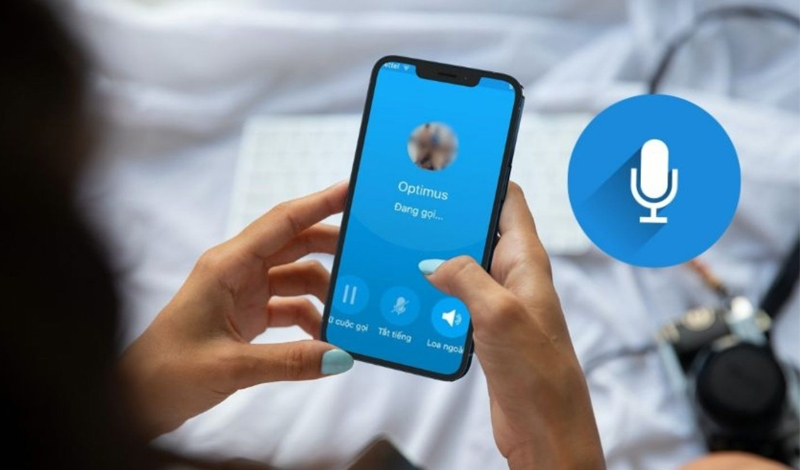
Vì sao cần nghe lại cuộc gọi trên Zalo
2. Cách nghe lại cuộc gọi trên Zalo đơn giản
Dù Zalo không tích hợp sẵn tính năng ghi âm, bạn vẫn có thể sử dụng các công cụ bên thứ ba hoặc tính năng có sẵn trên điện thoại để ghi và nghe lại cuộc gọi. Dưới đây là hướng dẫn chi tiết cho từng nền tảng.
Cách nghe lại cuộc gọi trên Zalo trên máy tính bằng Voice Recorder
Để nghe lại cuộc gọi trên Zalo bằng máy tính, bạn có thể tận dụng công cụ Voice Recorder có sẵn trên Windows và thực hiện theo các bước sau:
Bước 1: Nhấn vào thanh tìm kiếm trên Windows, gõ “Voice Recorder” và mở ứng dụng. Nếu đây là lần đầu sử dụng, cấp quyền truy cập microphone cho ứng dụng.
Bước 2: Mở Zalo trên máy tính, thực hiện cuộc gọi như bình thường. Trong lúc gọi, nhấn vào biểu tượng micro trong Voice Recorder để bắt đầu ghi âm.
Bước 3: Khi cuộc gọi kết thúc, nhấn lại biểu tượng micro hoặc nút dừng (hình tròn với ô vuông) để lưu file ghi âm. File sẽ tự động được lưu trong thư mục mặc định của máy tính.
Bước 4: Mở file ghi âm trong thư viện của Voice Recorder để kiểm tra nội dung và chất lượng âm thanh.
Lưu ý: Vì Zalo có bảo mật cao, chất lượng âm thanh có thể không tối ưu nếu không bật loa ngoài hoặc sử dụng micro chất lượng tốt. Đồng thời ứng dụng Voice Recorder chỉ có thể ghi được tiếng của bạn.
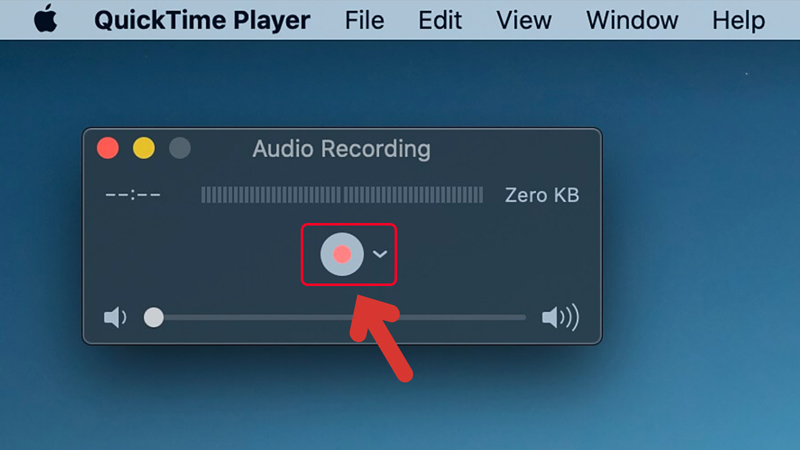
Cách nghe lại cuộc gọi trên Zalo trên máy tính bằng Voice Recorder
Cách nghe lại cuộc gọi trên Zalo trên điện thoại iPhone
Do chính sách bảo mật nghiêm ngặt của Apple, iPhone không hỗ trợ ghi âm cuộc gọi trực tiếp. Tuy nhiên, bạn có thể sử dụng ứng dụng bên thứ ba hoặc tính năng quay màn hình:
Sử dụng ứng dụng ghi âm
Bước 1: Tải một ứng dụng ghi âm từ App Store như Phone Call Recorder, Edigin Call Recorder hoặc TapeACall Lite.
Bước 2: Mở ứng dụng, cấp đầy đủ quyền truy cập (micro, bộ nhớ,...) theo yêu cầu.
Bước 3: Trong lúc gọi Zalo, bật tính năng ghi âm của ứng dụng. File ghi âm sẽ được lưu dưới dạng Voicemail, dễ dàng tìm lại và chia sẻ.
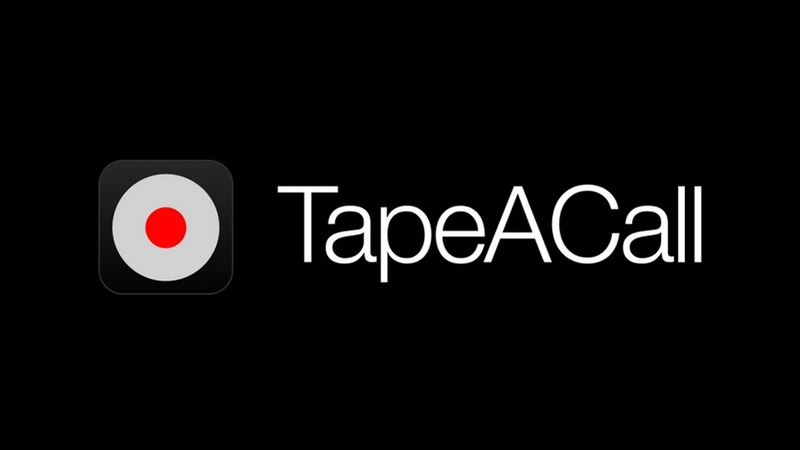
Nghe lại cuộc gọi trên Zalo trên iPhone bằng ứng dụng của bên thứ ba
Sử dụng tính năng quay màn hình
Bước 1: Mở Trung tâm điều khiển trên iPhone, nhấn giữ tính năng Quay màn hình để bật micro để ghi âm thanh.
Bước 2: Thực hiện cuộc gọi Zalo, sau đó dừng quay khi kết thúc. File sẽ được lưu trong thư viện ảnh, nhưng lưu ý rằng phương pháp này tốn nhiều dung lượng hơn do ghi cả video.
Bước 3: Truy cập file trong ứng dụng hoặc thư viện ảnh để nghe lại nội dung.
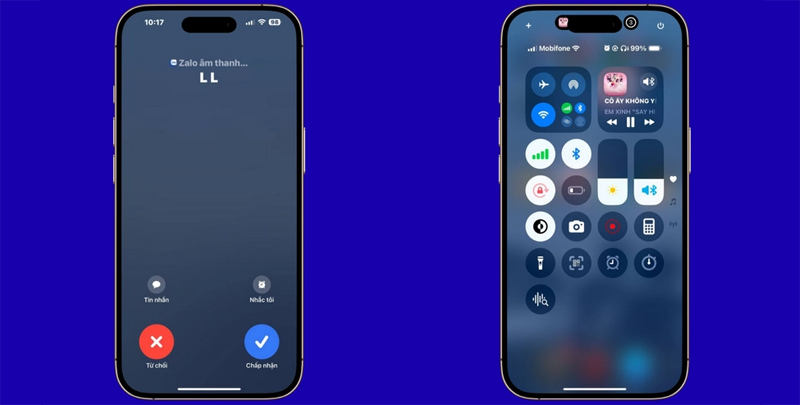
Sử dụng tính năng quay màn hình để nghe lại cuộc gọi Zalo trên iPhone
Tuy nhiên tính năng này chỉ ghi âm thanh từ loa ngoài và micro nhưng không ghi được âm thanh của đối phương. Do đó nếu bạn cần ghi âm, sẽ phải dùng các ứng dụng/dịch vụ bên thứ ba hỗ trợ ghi âm cuộc gọi, nhưng cũng nên lưu ý đến vấn đề pháp lý và quyền riêng tư khi ghi âm người khác.
Cách nghe lại cuộc gọi trên Zalo trên điện thoại Android
Android cung cấp nhiều lựa chọn hơn nhờ tính năng ghi âm tích hợp hoặc ứng dụng bên thứ ba:
Sử dụng tính năng ghi âm tích hợp
Một số dòng điện thoại Android (như Samsung, Xiaomi) có sẵn tính năng ghi âm cuộc gọi. Trong lúc gọi Zalo, bật loa ngoài và kích hoạt ứng dụng ghi âm mặc định của máy. Sau khi kết thúc, file ghi âm sẽ được lưu trong bộ nhớ máy. Mở ứng dụng ghi âm để nghe lại.
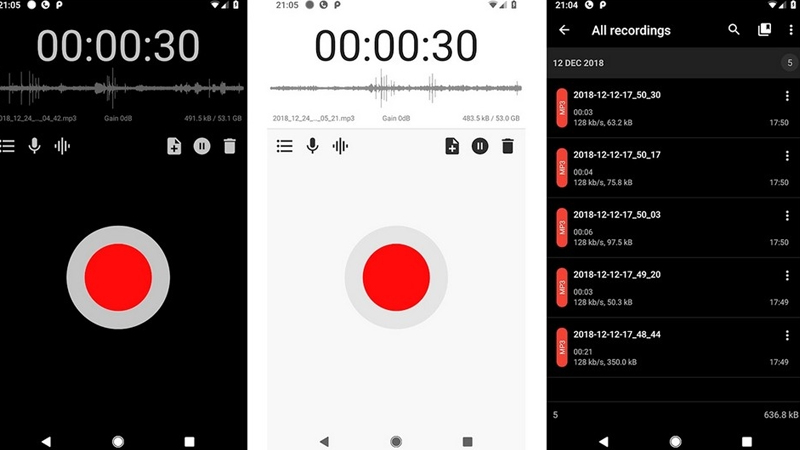
Sử dụng tính năng ghi âm để nghe lại cuộc gọi Zalo trên Android
Sử dụng ứng dụng bên thứ ba
Bước 1: Tải ứng dụng như Cube ACR hoặc Automatic Call Recorder từ Google Play.
Bước 2: Cài đặt và cấp quyền truy cập (micro, bộ nhớ, chạy nền) để ứng dụng hoạt động với Zalo.
Bước 3: Trong lúc gọi, bật tính năng ghi âm tự động hoặc thủ công của ứng dụng. File ghi âm sẽ được lưu và có thể nghe lại bất cứ lúc nào.
Bước 4: Truy cập danh sách file trong ứng dụng hoặc bộ nhớ điện thoại để kiểm tra nội dung.
Lưu ý: Không phải mọi thiết bị Android đều hỗ trợ ghi âm cuộc gọi VoIP. Kiểm tra danh sách thiết bị tương thích trước khi sử dụng.
3. Những lưu ý khi nghe lại cuộc gọi trên Zalo
Để đảm bảo quá trình ghi âm và nghe lại cuộc gọi trên Zalo hiệu quả, bạn cần lưu ý:
- Tuân thủ pháp luật: Việc ghi âm cuộc gọi có thể vi phạm quyền riêng tư nếu không có sự đồng ý của các bên liên quan. Hãy thông báo và xin phép trước khi ghi âm để tránh vấn đề pháp lý.
- Chất lượng âm thanh: Sử dụng micro chất lượng cao và thực hiện cuộc gọi ở môi trường yên tĩnh để đảm bảo âm thanh rõ ràng. Tránh đặt thiết bị gần nguồn gây nhiễu như quạt, điều hòa.
- Dung lượng lưu trữ: File ghi âm, đặc biệt là file video từ tính năng quay màn hình, có thể chiếm nhiều dung lượng. Đảm bảo thiết bị có đủ bộ nhớ trước khi ghi.
- Chọn ứng dụng uy tín: Khi sử dụng ứng dụng bên thứ ba, chỉ tải các ứng dụng trên App Store hoặc Google Play để đảm bảo an toàn dữ liệu. Tránh tải ứng dụng từ nguồn không rõ ràng để tránh nguy cơ bị đánh cắp thông tin.
- Kiểm tra file ngay sau khi ghi: Sau khi ghi âm, kiểm tra file ngay để đảm bảo nội dung được lưu đầy đủ và không bị lỗi.
Cách nghe lại cuộc gọi trên Zalo không quá phức tạp nếu bạn sử dụng đúng công cụ và thực hiện theo các bước hướng dẫn. Dù là trên máy tính, iPhone hay Android, bạn đều có thể lưu giữ những cuộc trò chuyện quan trọng một cách dễ dàng. Hãy đảm bảo tuân thủ các quy định pháp luật và chọn thiết bị có micro chất lượng để có trải nghiệm tốt nhất.
Bạn đang tìm kiếm một chiếc điện thoại với micro và loa chất lượng cao để ghi âm cuộc gọi Zalo rõ nét? Hãy ghé ngay Siêu Thị Điện Máy - Nội Thất Chợ Lớn để khám phá các dòng smartphone hiện đại từ nhiều thương hiệu. Mua sắm ngay hôm nay để nhận ưu đãi hấp dẫn và nâng cấp trải nghiệm liên lạc của bạn!